Consejos sobre la eliminación de Dedcryptor Ransomware (Dedcryptor Ransomware de desinstalación)
Según nuestros especialistas, Dedcryptor Ransomware podría ser distribuido por correo electrónico Spam. Parece que los usuarios reciben un archivo ejecutable que puede ser confundido con Kaspersky antivirus. Probablemente, los usuarios piensan que el archivo no es malicioso y abierto sin tomar precauciones.
Para su sorpresa, el malware cifra los datos en cuestión de minutos y cambia su imagen del escritorio con una nota de rescate. Si esto le pasó a usted, le aconsejamos borrar Dedcryptor Ransomware durante el uso de la guía de la eliminación a continuación. Existe la posibilidad que los delincuentes cibernéticos que desarrolló el ransomware no le dará la clave de descifrado si pagas el rescate o no. Dado que el Precio pedido es 2 Bitcoins, que es aproximadamente de 1.523 dólares en el momento, no puede a riesgo de perder una enorme suma.
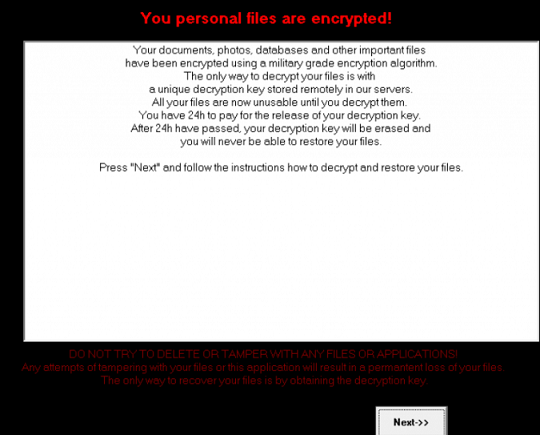
Descargar herramienta de eliminación depara eliminar Dedcryptor Ransomware
Como mencionamos al principio, el archivo malicioso podría viajar a través de correo electrónico Spam. Por ejemplo, el accesorio podría ser un archivo ejecutable que parece estar relacionado con Kaspersky antivirus. Lamentablemente, el archivo es Dedcryptor Ransomware y una vez lanzado empieza a encriptar los datos de los usuarios de PC. Todos los archivos que no esperas recibir o provienen de fuentes desconocidas deben medirse con un software antimalware legítimo. La mayoría de las infecciones se propagan a través de archivos adjuntos de correo, así que le instamos a tener más cuidado no sin una razón. Es mejor saber lo que era el accesorio para que abrirlo y han cerrado sus datos personales toda por un programa malicioso.
Dedcryptor Ransomware no copia sus archivos en su computadora. En cambio, trabaja desde donde descargar el archivo adjunto malicioso y lanzó. Por ejemplo, si guarda en el escritorio, puede ver un archivo que tiene el título de antivirus Kaspersky e imita el icono original. Así, cuando los usuarios iniciar este archivo activar Dedcryptor Ransomware, que codifica sus datos personales. Los usuarios deben notar que sus archivos ahora tienen otra extensión en el extremo, e.g. picture.jpg.ded, presentation.pptx.ded y así sucesivamente. También, el malware puede cambiar fondos de escritorio de usuario por defecto con ded.png. Este archivo debería aparecer en el directorio % USERPROFILE %. La imagen tiene un texto que está escrito en inglés y ruso. Además, cuenta con un trenzado retrato de Santa Claus que dice “DED cryptor.”
El texto de la imagen del escritorio explica que los archivos cifrados y para descifrarlos tienes que pagar un rescate de 2 Bitcoins. La nota no dice cómo transferir el dinero, pero obliga a los usuarios ponerse en contacto con los ciberdelincuentes vía email (dedcrypt@sigaint.org). Para empeorar que se dan tan sólo 24 horas para realizar el pago, así que no hay mucho tiempo para pensar en ello. Por otra parte, incluso si usted tiene datos que son muy preciosos para usted, pagar el rescate no es algo que le recomendamos hacerlo. Los ciberdelincuentes decir que obtendrá la clave de descifrado, pero en realidad, no hay ninguna garantía. Todavía es su opción si quiere arriesgarse a perder más de 1,5 mil dólares.
¿Cómo quitar Dedcryptor Ransomware?
Aquellos que quieren deshacerse del malware deben revisar a la guía de la extracción por debajo de este texto. Los usuarios tendrán que encontrar y borrar el archivo adjunto de correo, así que las instrucciones le dará algunas ideas de donde puede ha descargado este archivo. Si encuentra esta tarea muy difícil para usted manejar, hay otra opción. Los usuarios pueden descargar una herramienta antimalware confianza y dejarlo a lidiar con el programa malicioso. Todo lo que tienes que hacer es ajustar la herramienta antimalware a escanear su ordenador y espere hasta que termine esta tarea. Una vez, los resultados aparecen que puede eliminar Dedcryptor Ransomware junto con otros posibles detecciones. Retirar Dedcryptor Ransomware cuanto antes.
Aprender a extraer Dedcryptor Ransomware del ordenador
- Paso 1. ¿Cómo eliminar Dedcryptor Ransomware de Windows?
- Paso 2. ¿Cómo quitar Dedcryptor Ransomware de los navegadores web?
- Paso 3. ¿Cómo reiniciar su navegador web?
Paso 1. ¿Cómo eliminar Dedcryptor Ransomware de Windows?
a) Quitar Dedcryptor Ransomware relacionados con la aplicación de Windows XP
- Haga clic en Inicio
- Seleccione Panel de Control

- Seleccione Agregar o quitar programas

- Haga clic en Dedcryptor Ransomware relacionado con software

- Haga clic en quitar
b) Desinstalar programa relacionados con Dedcryptor Ransomware de Windows 7 y Vista
- Abrir menú de inicio
- Haga clic en Panel de Control

- Ir a desinstalar un programa

- Seleccione Dedcryptor Ransomware relacionados con la aplicación
- Haga clic en desinstalar

c) Eliminar Dedcryptor Ransomware relacionados con la aplicación de Windows 8
- Presione Win + C para abrir barra de encanto

- Seleccione configuración y abra el Panel de Control

- Seleccione Desinstalar un programa

- Seleccione programa relacionado Dedcryptor Ransomware
- Haga clic en desinstalar

Paso 2. ¿Cómo quitar Dedcryptor Ransomware de los navegadores web?
a) Borrar Dedcryptor Ransomware de Internet Explorer
- Abra su navegador y pulse Alt + X
- Haga clic en Administrar complementos

- Seleccione barras de herramientas y extensiones
- Borrar extensiones no deseadas

- Ir a proveedores de búsqueda
- Borrar Dedcryptor Ransomware y elegir un nuevo motor

- Vuelva a pulsar Alt + x y haga clic en opciones de Internet

- Cambiar tu página de inicio en la ficha General

- Haga clic en Aceptar para guardar los cambios hechos
b) Eliminar Dedcryptor Ransomware de Mozilla Firefox
- Abrir Mozilla y haga clic en el menú
- Selecciona Add-ons y extensiones

- Elegir y remover extensiones no deseadas

- Vuelva a hacer clic en el menú y seleccione Opciones

- En la ficha General, cambie tu página de inicio

- Ir a la ficha de búsqueda y eliminar Dedcryptor Ransomware

- Seleccione su nuevo proveedor de búsqueda predeterminado
c) Eliminar Dedcryptor Ransomware de Google Chrome
- Ejecute Google Chrome y abra el menú
- Elija más herramientas e ir a extensiones

- Terminar de extensiones del navegador no deseados

- Desplazarnos a ajustes (con extensiones)

- Haga clic en establecer página en la sección de inicio de

- Cambiar tu página de inicio
- Ir a la sección de búsqueda y haga clic en administrar motores de búsqueda

- Terminar Dedcryptor Ransomware y elegir un nuevo proveedor
Paso 3. ¿Cómo reiniciar su navegador web?
a) Restablecer Internet Explorer
- Abra su navegador y haga clic en el icono de engranaje
- Seleccione opciones de Internet

- Mover a la ficha avanzadas y haga clic en restablecer

- Permiten a eliminar configuración personal
- Haga clic en restablecer

- Reiniciar Internet Explorer
b) Reiniciar Mozilla Firefox
- Lanzamiento de Mozilla y abrir el menú
- Haga clic en ayuda (interrogante)

- Elija la solución de problemas de información

- Haga clic en el botón de actualizar Firefox

- Seleccione actualizar Firefox
c) Restablecer Google Chrome
- Abra Chrome y haga clic en el menú

- Elija Configuración y haga clic en Mostrar configuración avanzada

- Haga clic en restablecer configuración

- Seleccione reiniciar
d) Restaurar Safari
- Abra el navegador Safari
- En Safari, haga clic en configuración (esquina superior derecha)
- Seleccionar Reset Safari...

- Aparecerá un cuadro de diálogo con elementos previamente seleccionados
- Asegúrese de que estén seleccionados todos los elementos que necesita para eliminar

- Haga clic en Reset
- Safari se reiniciará automáticamente
* Escáner SpyHunter, publicado en este sitio, está diseñado para ser utilizado sólo como una herramienta de detección. más información en SpyHunter. Para utilizar la funcionalidad de eliminación, usted necesitará comprar la versión completa de SpyHunter. Si usted desea desinstalar el SpyHunter, haga clic aquí.

